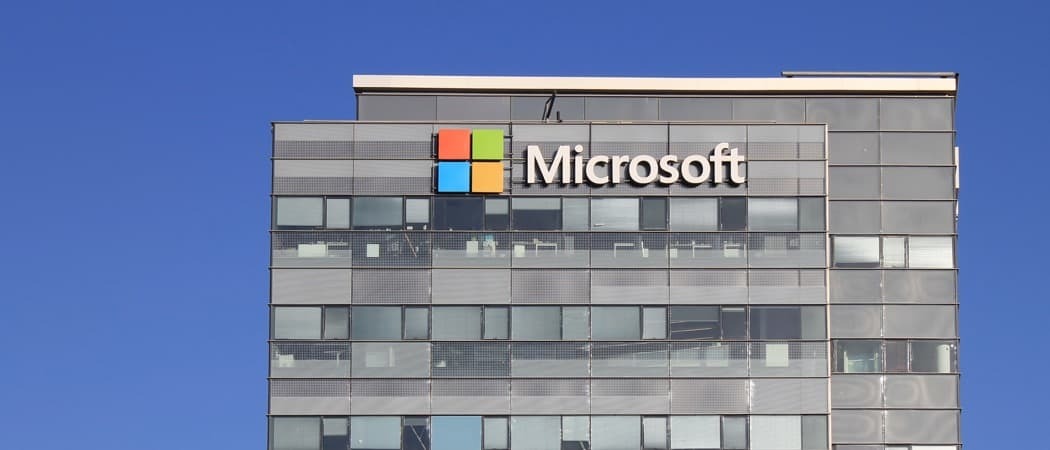Salatun chat-sovelluksen signaalin asettaminen älypuhelimeesi
Turvallisuus Salaus Chat Signaali Älypuhelin / / March 17, 2020
Viimeksi päivitetty

Siellä on ihmisiä, jotka kuuntelevat keskusteluitasi, joten jos haluat yksityisyyttä, sinun on käytettävä salattua sovellusta, kuten Signal.
Verkkoviestintääsi uhrataan jatkuvasti nykyään. Olipa Facebook skannaamassa viestejäsi sopivien mainosten lisäämiseksi tai NSA: n kuuntelemassa, onko sinulla kansallisen turvallisuuden uhka, voit olla varma, että Joku kuuntelee. Siksi sinun on poistuttava skype ja WhatsAppja päästä kiinni Signaali.
Signal on ilmainen chat-sovellus, erittäin samanlainen kuin WhatsApp. Erona on se, että voittoa tavoittelematon yritys ei omista sitä, ja jokainen viestisi ja puhelusi on voimakkaasti salattu. Signaali ei myöskään pidä lokkeja, joten jos hallitus kutsuisi puhelinlokejasi, niille ei olisi mitään annettavaa.
Asenna signaali älypuhelimellasi turvallisempien keskustelujen aikaansaamiseksi
Signaalilla on yksi luontainen heikkous. Jotta voit käyttää sitä, sinun on paljastettava puhelinnumerosi toiselle soittajalle. Sinun on oltava heidän puhelinnumeroissaan, jotta Signal löytää sinut. Tämä tekee nimettömyydestä melko vaikeaa ja saattaa edellyttää, että joku hankkii kokonaan uuden SIM-kortin vain Signaalia varten.
Parempi ratkaisu olisi kytkeä Signal-tili sähköpostiosoitteeseen. Mutta nyt sinun on työskenneltävä sen kanssa, mitä he antavat sinulle. Mikä on yksi puhelinnumero yhdelle signaalitilille kerrallaan.
Lataa sovellukset
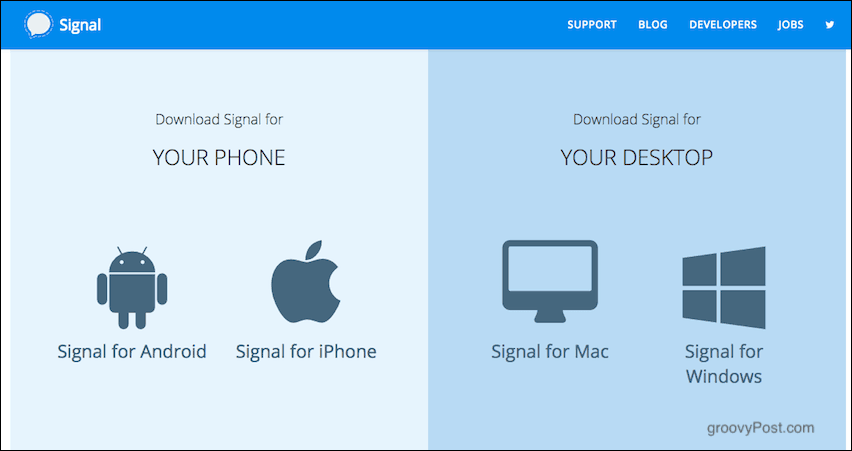
Asenna joko Windows tai Mac (on olemassa Linux-versio, mutta siihen sisältyy skripti, joten mene sitä varten Signalin verkkosivustolle). Tässä linkissä ovat myös iOS- ja Android-versiot. Lataa ja asenna Signal-ohjelma työpöydällesi ja älypuhelimeesi.
Avaa älypuhelinsovellus & Rekisteröi puhelinnumerosi
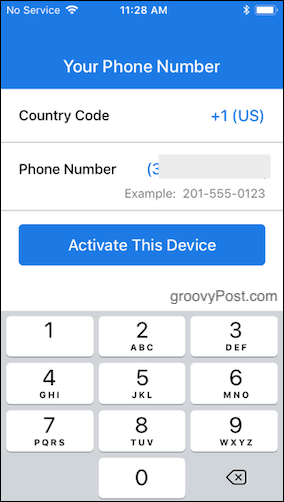
Seuraava vaihe sisältää asennetun älypuhelinsovelluksen avaamisen ja puhelinnumerosi rekisteröinnin Signal-palvelimille. Lisää puhelinnumerosi (mukaan lukien maakoodi) ja napsauta “Aktivoi laite“.
Sitten voit valita tekstiviestin tai automaattisen puhelun varmistaaksesi, että sinulla on todella tämä numero. Jos tekstiviesti ja signaali on asennettu puhelimeesi, se noutaa tulevan tekstiviestin heti ja aktivoituu. Jos se on koodi automaattisen puhelun kautta, sinun on annettava koodi manuaalisesti.
Anna signaali lupa tarkastella yhteystietojasi
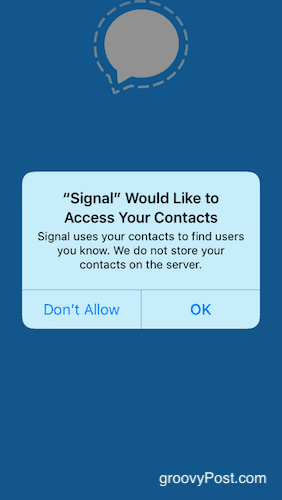
Sovelluksen on tarkistettava yhteystietoluettelo nähdäksesi, kuka yhteyshenkilöissäsi käyttää jo Signaalia. Joten se pyytää lupaa. Sitten se näkee kenellä on Signal-tili ja lisää heidät Signal-chat-luetteloosi.
Yhdistä työpöytäsignaalisi älypuhelimesi signaaliin
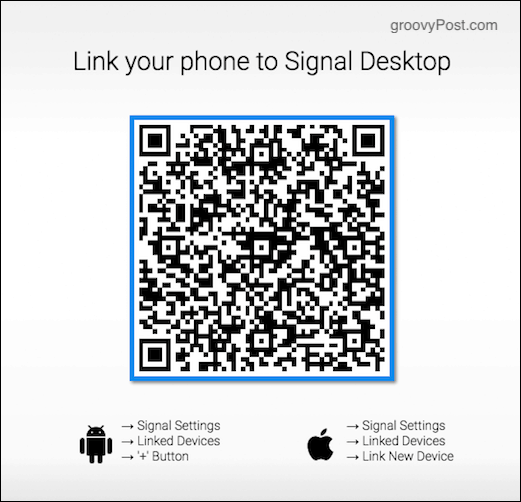
Siirry nyt älypuhelimen signaaliasetuksiin ja siirry kohtaan Linkitetyt laitteet–> Yhdistä uusi laite. Tämä avaa QR-koodinlukijan. Avaa nyt työpöydän signaali ja se antaa sinulle QR-koodi skannata. Skannaa koodi älypuhelimesi signaalin QR-skannerilla ja nyt kaksi laitetta yhdistetään.
Tämä tarkoittaa, että voit lähettää viestejä ja vastata niihin näppäimistön avulla, samoin kuin kaikki viestit, jotka synkronoidaan linkitettyjen laitteiden välillä.
Älypuhelimen asetukset
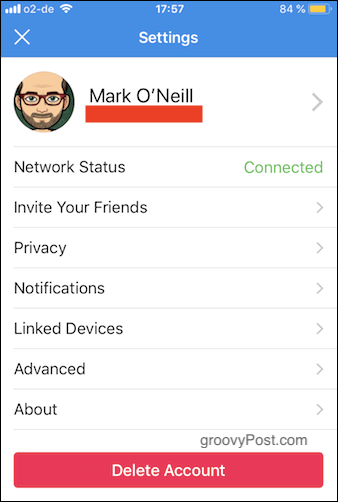
Nyt kun sovellus on asennettu ja käynnissä, katsotaanpa älypuhelimen ominaisuuksia. Minulla on iPhone, mutta ominaisuudet ovat samat Android-versiossa.
Asetuksissa on vain kaksi mainitsemisen arvoista osaa: Tietosuojaosa ja Ilmoitukset. Loppuosa on melko vaniljaa ja suoraviivaista.
Tietosuojaosasto
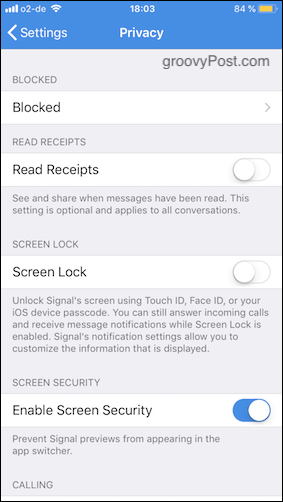
Tukossa
Tämä ei ole mitään monimutkaista. Vain vakioluettelo häiritsevien soittajien estämiseksi (ja poistaminen myöhemmin, jos haluat).
Lue kuitit
Jos tämä on käytössä, se sanoo keskustelun yläosassa jotain, kuten ”Viimeksi nähty eilen klo 20.00”. Et kuitenkaan ehkä halua kenenkään näkevän milloin olit viimeksi verkossa tai että olet nähnyt hänen viestin, mutta et vastasi. Joten voit kytkeä tämän pois päältä.
Ota kuitenkin huomioon, että se toimii molemmin puolin. Jos ihmiset eivät näe online-liikettäsi, et myöskään näe heidän. Kuka sanoi, että elämä oli reilua? En minä.
Näytön lukitus
Kuten kuvakaappauksen mukaan, tämä avaa signaalin kasvotunnuksella, kosketustunnuksella tai iOS-salasanalla. Huomasin juuri, että se oli kytketty pois päältä minulle, mutta aion kytkeä tämän takaisin nyt. Toisaalta, jos hyökkääjä tietää jo iOS-salasanani, se on vähän turhaa syöttää se uudelleen Signalin käyttöön. Päätökset, päätökset….
Ota näytön suojaus käyttöön
Sovellusten vaihto tapahtuu, kun kaksoisnapsautat iOS-laitteen kotipainiketta nähdäksesi avoimien sovellusten esikatselut. Kun otat tämän käyttöön, et näe esikatselua avoimesta Signal-sovelluksesta. Sen sijaan siinä näkyy vain sininen näyttö Signal-logolla.
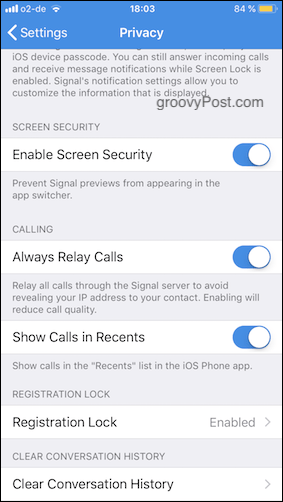
Lähetä puhelut aina
Jos et halua paljastaa laitteesi IP-osoitetta soittajallesi, voit kytkeä tämän päälle ohjataksesi puhelusi uudelleen Signal-palvelimien kautta. Se on vähän kuin Virtuaali yksityinen verkko siinä, että se hämärtää todellista sijaintiasi.
Näytä puhelut viimeisinä
Kun puhelu tulee puhelimeesi, se näkyy Viimeisimmät puhelut -luettelossa. Tämän ominaisuuden käyttöönotto Signalissa sisältää myös signaalipuhelut viimeisissä osissa. Voit halutessasi pitää tämän pois piilottaaksesi kenen kanssa olet yhteydessä.
Rekisteröinnin lukitus
Jos jollain on pääsy Signaliin rekisteröityyn puhelinnumeroon, hän voi teoriassa deaktivoida sinut, aktivoida oman signaalitilinsa tällä numerolla ja siepata viestisi.
Kytkemällä Rekisterilukko päälle se estää jotakuta tekemästä tätä antamatta ensin PIN-koodiasi.
Tyhjennä keskusteluhistoria
Kuten kuvattu. Pyyhi keskusteluhistorian kaikista linkitetyistä laitteista. On hyvä tehdä tämä säännöllisesti. Valitettavasti signaalia ei voida saada automatisoimaan tätä prosessia (vielä).
Ilmoitukset
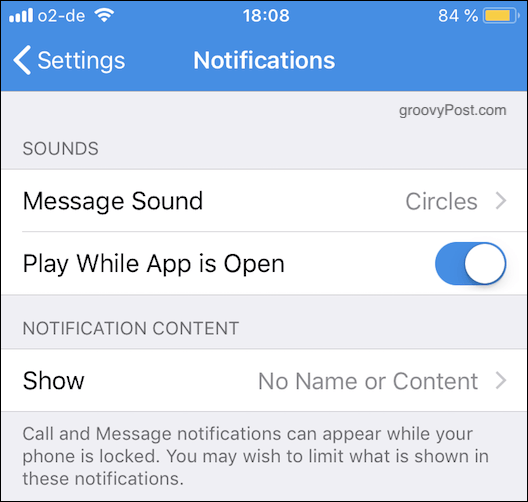
Tässä osassa on vain yksi mainitsemisen arvoinen asetus. Tämä on ”ilmoitussisältö”.
Tässä voit määrittää, mitä haluat näkyä puhelimen näytöllä, kun Signaalista tulee saapuva viesti tai puhelu. Haluatko yhteyshenkilön nimen ja viestin alkamisen? Vain yhteyshenkilön nimi eikä viestiä? Vai ei yhteyshenkilön nimeä eikä viestiä?
Turvallisuuden kannalta et ehkä halua, että ihmiset näkevät näytön ja kenen kanssa puhut. Joten on syytä miettiä tätä.
Keskustelun aloittaminen
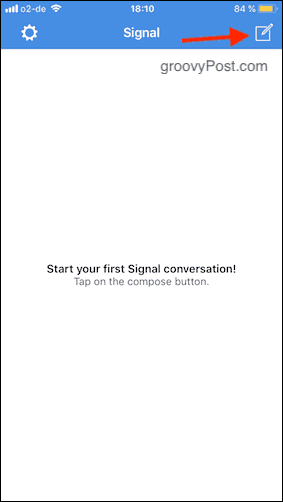
Olettaen, että olet antanut signaalin luvan tarkastella yhteystietojasi, joillakin henkilöillä pitäisi olla jo luettelossa. Voit tarkastella niitä napsauttamalla uuden viestin kuvaketta näytön oikeassa yläkulmassa.
Nyt näet, kuka yhteyshenkilöissäsi käyttää Signaalia. Napauta henkilöä, johon haluat ottaa yhteyttä. Chat-ikkuna avautuu nyt ja voit lähettää viestin. Olen piilottanut yhteyteni täällä, koska haluan suojella liberaaleja Hollywood-eliittiystäviäni tarkastukselta.
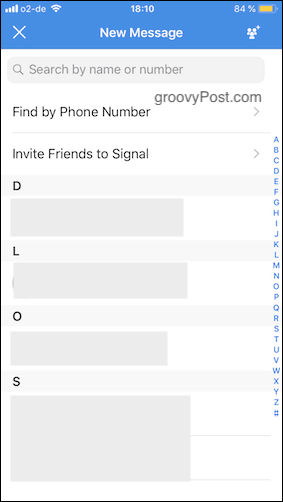
Puhelun aloittaminen
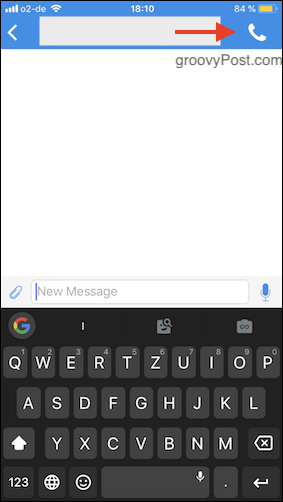
Jos haluat mieluummin soittaa, napauta puhelimen kuvaketta oikeassa yläkulmassa. Puhelun laatu ei ole huono, mutta käytän sitä harvoin. En ole soittaja, ennemmin kirjoittaja.
Toisen soittajan tarkistaminen
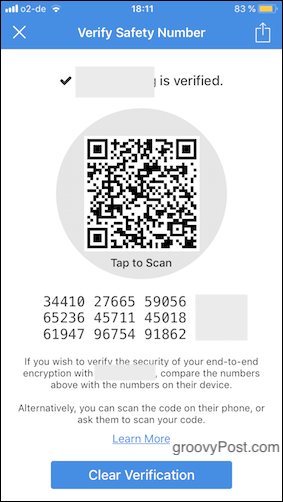
Jos puhut Signaalin kautta jonkun kanssa, jota et tunne, saatat haluta vahvistaa hänen henkilöllisyytensä. Tämä tehdään yleensä, kun tapaat henkilökohtaisesti heidän kanssaan ja heidän puhelimensa on heidän henkilönsä. Siirry soittajan asetuksiin ja napauta ”Turvallinen numero”. Näet sitten QR-koodin, jonka toinen henkilö voi skannata Signal-sovelluksellaan. Jos sovellus näkee niiden olevan ottelu, se kertoo sinulle.
Voit vaihtoehtoisesti verrata numeroiden luetteloa heidän Signaali-sovelluksensa numeroluetteloon. Jos ne eroavat toisistaan, he eivät ehkä ole sama henkilö, jonka kanssa puhuit Signalissa. Olen tyhjentänyt oikeanpuoleisen numerolohkon, koska en halua sinun pettävän ihmisten saavan kätensä heidän päällensä. Voin nähdä sinut.
Katoavat viestit
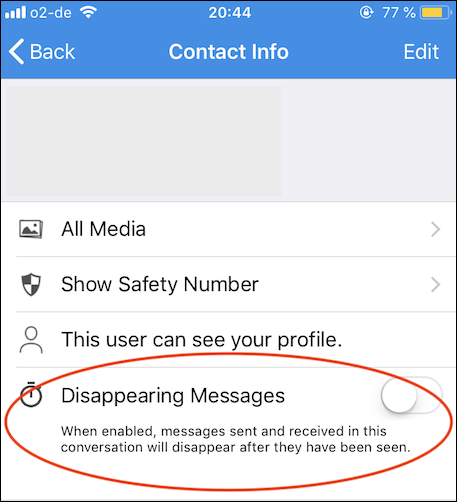
Tässä on maaginen temppu sinulle. Jos haluat todella olla erittäin varovainen online-chat-tietoturvasi suhteen, ota käyttöön toiminto, jonka avulla viestit katoavat heti, kun olet lukenut ne.
Napauta vain henkilön nimeä chat-ikkunan yläosassa, niin näet vaihtoehdon kytkeä häviävät viestit kyseiselle henkilölle.
johtopäätös
Nykyään tiedämme tuskkallisesti, että keskustelumme uhkaa aina voittoa tavoittelevat yritykset, hallitukset ja haitalliset hakkerit. Signaali auttaa sinua saavuttamaan yksityisyytesi hallinnan, jotta sinulla voi olla suojattu viestintä vaarantamatta henkilöllisyyttäsi. Sitä käyttävät valtion virkamiehet, toimittajat ja heidän lähteensä, ja nyt myös sinä.